Découvrez dans cette rubrique comment créer et gérer des informations budgétaires dans Resource Management.
Créer et gérer des budgets
Budgets temps
Un budget temps correspond à la main-d'œuvre allouée pour un projet, exprimée en heures ou en jours de travail. Les heures travaillées par les membres de l'équipe sont prises en compte dans ce budget.
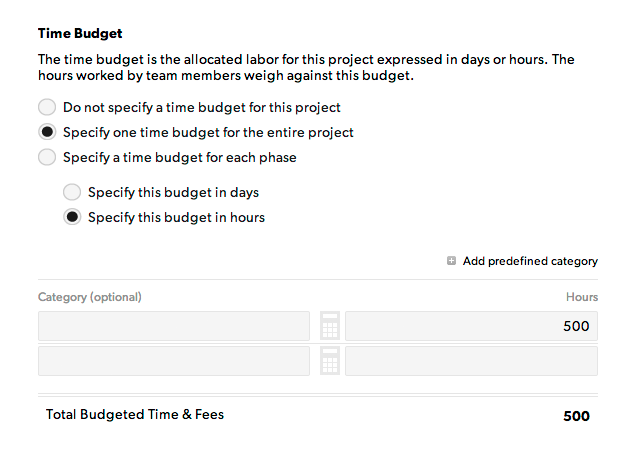
Budgets de devises
Le budget de devises correspond à la main-d'œuvre allouée pour ce projet, exprimée sous forme de montant dans une devise. Les heures travaillées par votre équipe, multipliées par leurs taux de facturation, sont imputées au budget.
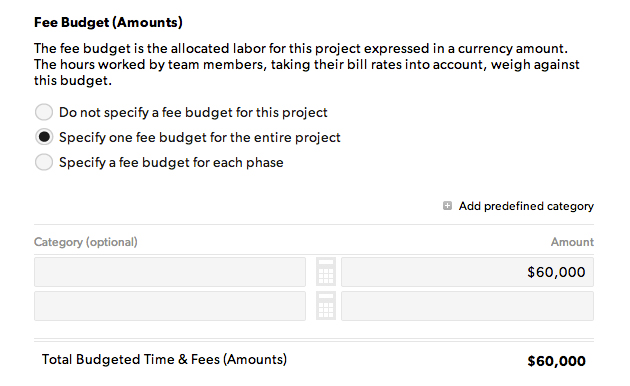
Budget des dépenses
Les dépenses représentent les coûts d'un projet non liés à la main-d'œuvre. Les coûts liés à l'embauche de fournisseurs externes, à la commande de prototypes ou aux frais de déplacement sont autant d'exemples de dépenses. Utilisez les catégories de dépenses pour estimer les coûts au début du projet et suivre les dépenses engagées pour ces catégories. Les catégories de dépenses peuvent inclure les voyages, les matériaux ou les consultants.
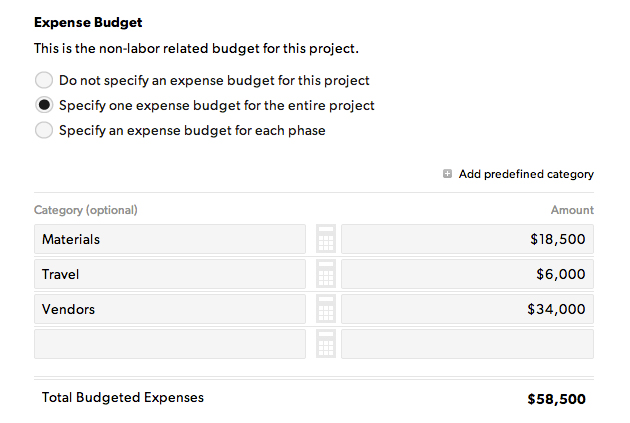
Si les sous-traitants ou les consultants facturent des frais fixes pour le travail effectué dans le cadre de votre projet, vous pouvez ajouter ces personnes en tant que dépense plutôt que main-d'œuvre. Estimez les frais, puis saisissez les coûts liés aux consultants lorsque vous recevez la facture.
Budgétisation des dépenses par catégorie
Utilisez des catégories pour estimer et suivre des dépenses spécifiques. Vous pouvez utiliser des catégories prédéfinies ou créer les vôtres.
L'ajout d'une catégorie de dépenses prédéfinie à votre budget affiche le coût suggéré pour cette catégorie. Vous pouvez également utiliser le calculateur pour définir le coût d'un élément de catégorie.
Par exemple, estimez les frais de déplacement liés à un projet à l'aide de l'outil de suivi des dépenses, ou budgétisez le temps dont vous pensez avoir besoin pour les opérations marketing, les tâches facturables ou les réunions à l'aide de l'outil de suivi des frais ou du temps.
Modifier les taux de facturation des projets
Les nouveaux projets utilisent la matrice de taux de facturation par défaut de votre organisation dans les paramètres du compte. Lorsque vous suivez les frais d’un projet, vous devez multiplier les heures facturées par le taux de facturation, ce qui donne les frais facturés pour le projet (heures facturées x taux de facturation = frais facturés pour un projet).
Pour utiliser les taux de facturation, créez d’abord une matrice de taux de facturation par défaut dans les paramètres du compte.
Si vous disposez de taux personnalisés pour un projet ou un client, vous pouvez modifier les taux de facturation dans les paramètres du projet afin qu’ils ne s’appliquent qu’à ce projet. Les modifications apportées à la matrice par défaut n’affecteront pas les taux de facturation définis dans les paramètres du projet.
Taux de facturation par défaut
Pour créer la matrice de taux de facturation par défaut :
- Dans le coin supérieur droit, cliquez sur Paramètres, puis sur Paramètres du compte.
- Dans la barre latérale de gauche, cliquez sur Taux facturable
- Ajoutez vos rôles, disciplines, taux et personnes, puis cliquez sur Enregistrer.
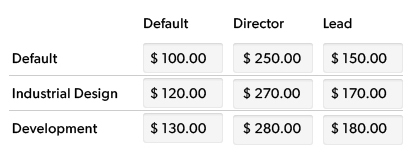
Lorsque vous ajoutez une ressource à un projet, les paramètres de cette personne déterminent son taux de facturation. Les ressources peuvent avoir un taux de facturation personnalisé ou un taux de facture lié à leur rôle et à leur discipline.
Taux de facturation personnalisés
Pour afficher ou modifier les taux de facturation des membres de l’équipe :
- Accédez au projet et, dans le coin supérieur droit, cliquez sur Paramètres du projet.
- Faites défiler vers le bas jusqu’à Taux facturables.
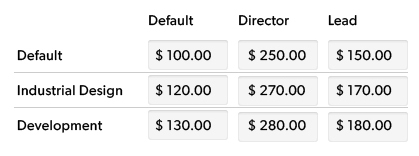
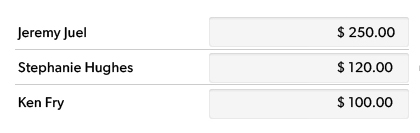
Taux de facturation variés
Si les ressources ont plusieurs taux pour un projet, vous pouvez définir des taux personnalisés pour chaque phase du projet. Lorsque le membre de l’équipe déclare des heures pour cette phase spécifique, Resource Management attribue le taux de facturation correct pour la phase.
Par exemple :
Tamika travaille en tant que directrice de la création pour 150 $/h. Elle travaille également en tant que conceptrice pour 100 $/h sur le même projet. Définissez les taux de facturation pour chacun des rôles de Tamika dans les Paramètres du projet.
Ensuite, créez deux phases pour le projet, Direction créative et Conception.
Affectez Tamika aux deux phases. Lorsque Tamika saisit du temps, ou que vous effectuez des affectations sur le calendrier pour l’une ou l’autre phase, les taux appropriés s’appliquent.